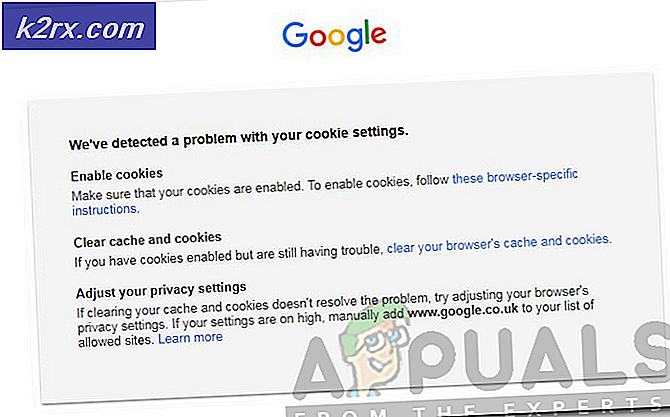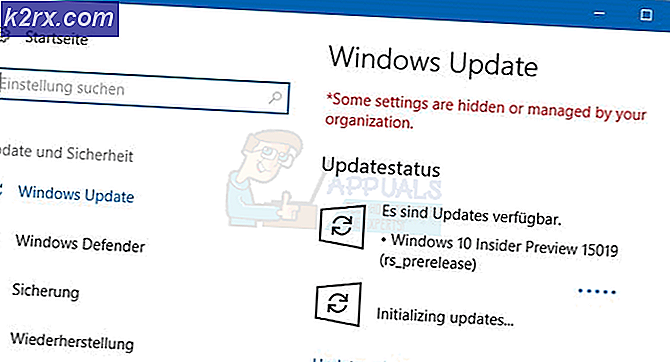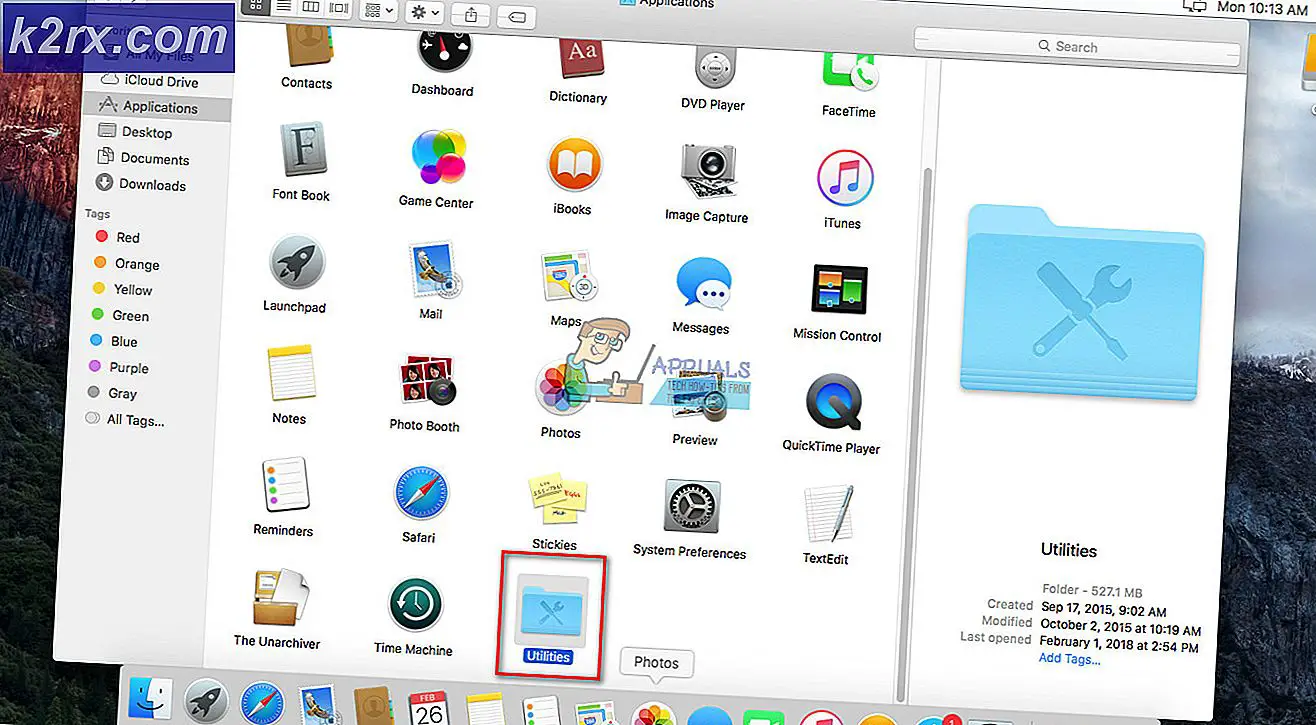Fix: Windows Update Fehler 80244019
Fehler 80244019 ist ein Windows Update-Fehler, der ausgelöst wird, wenn die Windows-Updates keine Verbindung zum Windows-Server herstellen können.
Windows Updates ist eine in Windows integrierte Funktion, die für die Sicherung Ihres Systems verantwortlich ist, indem es mit dem Windows Update Server überprüft und die erforderlichen Updates installiert. Es läuft im Hintergrund und arbeitet kontinuierlich nach Updates und wendet sie an. Da ist es verantwortlich für die Sicherung einer großen Anzahl von Programmen - Dinge können aufgrund von technischen und Software-Pannen schief gehen.
Wenn die Updates nicht mehr funktionieren oder aus irgendeinem Grund nicht aktualisiert werden, wird ein Fehlercode angezeigt, der dem Techniker hilft, die Anweisungen zur Behebung des Problems zu befolgen.
In dieser Anleitung werden wir den Fehler 80244019 beheben.
Beschädigte Dateien reparieren
Laden Sie Reimage Plus herunter und führen Sie es aus, um beschädigte und fehlende Dateien von hier aus zu scannen und wiederherzustellen, und fahren Sie dann mit den folgenden Vorschlägen fort.
Zurücksetzen von Windows Update-Komponenten für Windows 7
Microsoft hat eine Fixit mit der Nummer 50202 zum Zurücksetzen von Update-Komponenten veröffentlicht. Beim Zurücksetzen beheben sie normalerweise dieses Problem unter Windows 7. Um es auszuführen, klicken Sie auf (hier), um die Fixit-Datei herunterzuladen und auszuführen. Akzeptieren Sie die Vereinbarung und klicken Sie auf Weiter, aktivieren Sie den Aggressive-Modus und klicken Sie dann erneut auf Weiter . Warten Sie, bis der Vorgang abgeschlossen ist. Sobald das System neu gestartet wurde, suchen Sie erneut nach Updates. Wenn das Problem weiterhin besteht, fahren Sie mit der nächsten Lösung fort.
PRO TIPP: Wenn das Problem bei Ihrem Computer oder Laptop / Notebook auftritt, sollten Sie versuchen, die Reimage Plus Software zu verwenden, die die Repositories durchsuchen und beschädigte und fehlende Dateien ersetzen kann. Dies funktioniert in den meisten Fällen, in denen das Problem aufgrund einer Systembeschädigung auftritt. Sie können Reimage Plus herunterladen, indem Sie hier klickenDatenausführungsverhinderung (DEP) einschalten (Windows 7 / Windows 8/10)
Durch das Aktivieren von DEP wurde dieses Problem anscheinend für viele Benutzer behoben. Die DEP-Funktion beschränkt die Unterbrechung auf Windows-Updates.
Halte die Windows-Taste gedrückt und drücke R. Geben Sie sysdm.cpl ein und klicken Sie auf OK .
Klicken Sie dann auf Erweitert -> Einstellungen -> Datenausführungsschutz.
Wählen Sie DEP nur für wichtige Windows-Programme und -Dienste aktivieren, und klicken Sie auf Anwenden. OK klicken.
Starten Sie Ihr System neu und versuchen Sie es jetzt zu aktualisieren.
Beschränken Windows Update (Windows 7 und 8 und 10)
Windows Update-Server können Ihre Anforderung zum Abrufen von Updates ablehnen, wenn Ihr System fälschlicherweise Updates anfordert. Was wir als nächstes tun werden, ist die Überprüfung von Updates für andere Programme zu deaktivieren. Sobald das Update erfolgreich ist, können Sie es erneut aktivieren.
Gehe zur Systemsteuerung. Ändern Sie den Typ " Ansicht nach Typ" in der Dropdown-Liste in der oberen rechten Ecke in Große Symbole .
Scrollen Sie nach unten und klicken Sie auf Windows Update .
Klicken Sie nun im linken Bereich auf den Link Einstellungen ändern .
Deaktivieren Sie die Option Updates für andere Microsoft-Produkte beim Aktualisieren von Windows. Klicken Sie auf OK .
Wenn es bereits deaktiviert war, setzen Sie ein Häkchen daneben. Klicken Sie auf OK . Starten Sie Ihr System neu und testen Sie, ob die Updates funktionieren. Wenn nicht, fahren Sie mit der nächsten Lösung fort.
Überprüfen und installieren Sie die fehlgeschlagene Aktualisierung manuell
Manchmal installieren Sie das Update auch manuell, um das Problem zu beheben. Sehen Sie sich zuerst Ihren Updateverlauf von Windows Updates an und notieren Sie sich die fehlgeschlagene Update-Nummer.
Wechseln Sie zur Systemsteuerung und suchen Sie nach Windows Update . Klicken Sie nun auf Update-Verlauf anzeigen . Holen Sie sich die Update-Nummer und führen Sie eine Google-Suche durch. Wechseln Sie mit dem Update zur Microsoft-Website, und laden Sie sie herunter. Führen Sie es aus und installieren Sie es.
PRO TIPP: Wenn das Problem bei Ihrem Computer oder Laptop / Notebook auftritt, sollten Sie versuchen, die Reimage Plus Software zu verwenden, die die Repositories durchsuchen und beschädigte und fehlende Dateien ersetzen kann. Dies funktioniert in den meisten Fällen, in denen das Problem aufgrund einer Systembeschädigung auftritt. Sie können Reimage Plus herunterladen, indem Sie hier klicken